WordPress’te widget’lar sitenizin kenar çubuklarına, altbilgilerine, üstbilgilerine ve ana içeriğinizin bir parçası olmayan diğer alanlara ekleyebileceğiniz içerik öğeleridir.
Blog yazarının sosyal medya bağlantılarını veya ilgili yazı önerilerini içeren bir kenar çubuğuna sahip bir WordPress blogu görürseniz, bu öğeler büyük olasılıkla widget’lardır. Diğer yaygın widget türleri takvimler, banner reklamlar, arama çubukları ve benzerleridir.
Widget alanları sunan blok olmayan bir WordPress teması kullanıyorsanız widget’ları kullanabilirsiniz. Bu durumda, WordPress panonuzun menüsünde bir Widget ‘lar bölümü göreceksiniz. Temanızın mevcut widget alanlarını burada görebilir ve temaya widget ekleyebilirsiniz.
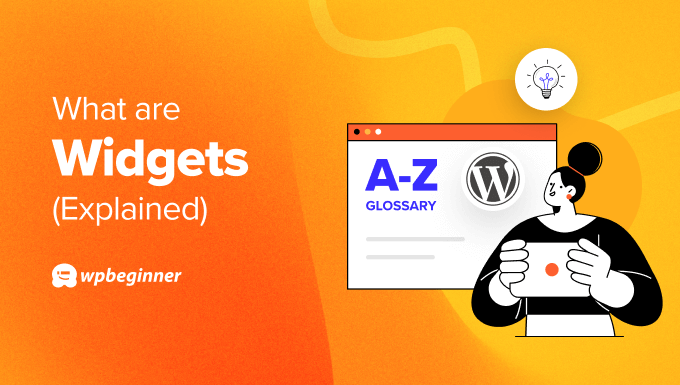
WordPress’te Widget’ın Amacı Nedir?
Bir WordPress widget’ının amacı, temanın kodunu doğrudan düzenlemeden web sitenizin farklı alanlarında (örneğin kenar çubuğu, altbilgi veya üstbilgi) çeşitli içerik türlerini görüntülemektir.
Bu widget alanları, kullanıcıların dikkatini ana sayfa içeriğinden uzaklaştırmadan bir sayfada ek bilgi göstermek için kullanışlıdır.
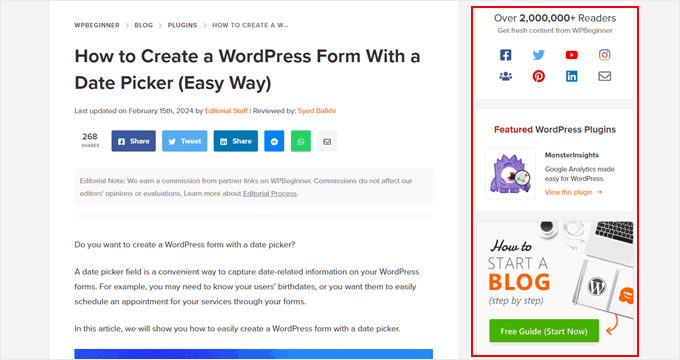
WordPress, arşivler, takvimler, son gönderiler, gezinme menüsü, sosyal medya simgeleri, RSS beslemesi, etiket bulutu, kategoriler listesi gibi kullanabileceğiniz varsayılan widget’larla birlikte gelir.
Widget Alanları ve Widget’lar Farklı mı?
Widget alanları, widget ekleyebileceğiniz yerlerdir; widget’lar ise bu widget alanlarına eklediğiniz belirli içerik öğeleridir.
Farklı WordPress temaları farklı widget alanlarıyla birlikte gelir. Bunlar üstbilgi, altbilgi, kenar çubuğu, blog yazısı içeriğinizin hemen altında ve neredeyse diğer tüm alanlarda olabilir.
İşte Astra temasındaki mevcut widget alanlarının bir örneği:
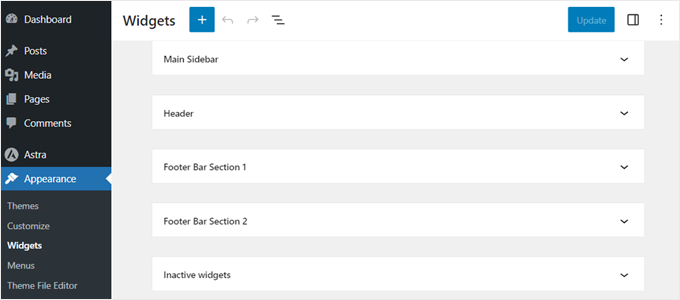
Tipik olarak, WordPress web sitenizdeki tüm sayfalar aynı widget alanlarına sahip olacaktır. Bu, aynı widget’ların web sitenizin tamamında görüneceği anlamına gelir.
Bununla birlikte, belirli widget’ların yalnızca belirli sayfalarda görünmesini sağlamanın yolları vardır. Ana sayfanızdaki widget’ların blog yazılarınızdakilerden farklı görünmesini istiyorsanız bu yararlı olabilir.
Adım adım rehberlik için belirli sayfalarda widget’ları gösterme veya gizleme hakkındaki makalemizi okuyabilirsiniz. Ayrıca, WordPress’te her yazı ve sayfa için farklı kenar çubuklarının nasıl görüntüleneceğine ilişkin kılavuzumuza göz atın.
Widget ve Blok Arasındaki Fark Nedir?
WordPress’te bloklar, sayfalarınıza ve yazılarınıza ekleyebileceğiniz içerik öğeleridir. Widget’lar da temelde aynı şeydir ancak aralarındaki fark, bunları temanızın widget alanlarına eklemenizdir.
WordPress 5.8‘den itibaren widget’lar ve bloklar arasındaki fark daha az fark edilir hale geldi. Bunun nedeni, widget’ların sayfalar ve yazılar için Gutenberg editör üne benzer blok tabanlı bir editör kullanması ve blokları widget alanlarına sürükleyip bırakabilmenizdir.
Varsayılan WordPress blokları, mevcut widget alanlarına eklemek için widget olarak da kullanılabilir.
Widget’lar ve bloklar hakkında daha fazla bilgiyi WordPress widget’ları ve blokları : fark nedir? başlıklı makalemizde bulabilirsiniz.
Widget ve Eklenti Arasındaki Fark Nedir?
WordPress eklentisi, web sitenizin tamamı için özel özellikleri etkinleştirmek üzere yüklediğiniz bir uzantıdır. WordPress widget’ı ise sayfalarınızın kenar çubukları, altbilgiler, üstbilgiler gibi widget alanlarına eklediğiniz bir içerik öğesidir.
Bazı eklentiler, widget alanlarınıza ekleyebileceğiniz kendi widget’larını sunar. Örneğin, WPForms kullanıyorsanız, ziyaretçi sorularını almak için iletişim formları oluşturabilir ve yönetebilirsiniz. İşte eklenti sayfası böyle görünüyor:
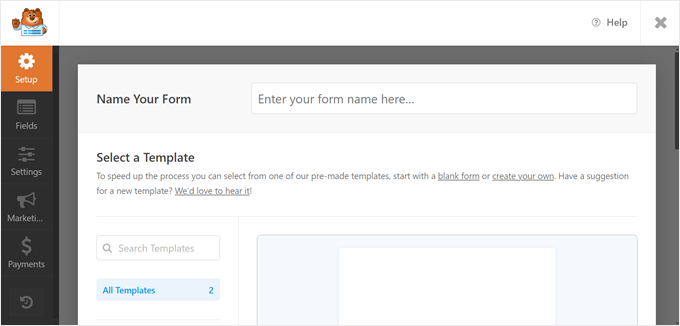
Bir iletişim formu oluşturduktan sonra, WordPress kontrol panelinizdeki Widget ‘lar sayfasına gidebilir ve form widget’ını widget alanlarınızdan birine ekleyebilirsiniz.
Bu özellik ister ücretli ister ücretsiz eklenti kullanın kullanılabilir.
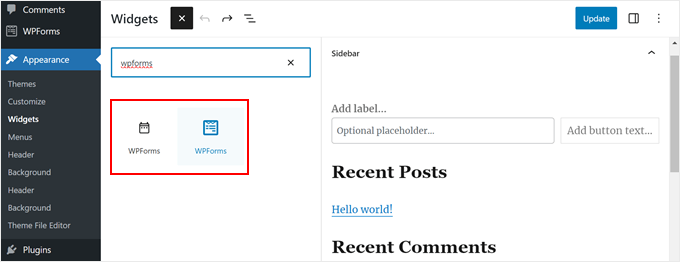
Widget’larla birlikte gelen diğer eklenti örnekleri Smash Balloon (sosyal medya beslemeleri eklemek için), WooCommerce (e-ticaret ürünlerinizi görüntülemek için) ve Envira Gallery ‘dir (resim galerileri için).
WordPress Widget’larını Tüm WordPress Temalarında Kullanabilir misiniz?
WordPress widget’ları yalnızca klasik WordPress temalarında mevcuttur. Klasik bir tema kullandığınızın bir işareti, yönetici panelinizde sizi WordPress özelleştiricisine yönlendiren Görünüm ” Özelleştir seçeneğini görmenizdir. Aynı menü altında bir Widget seçeneği de göreceksiniz.
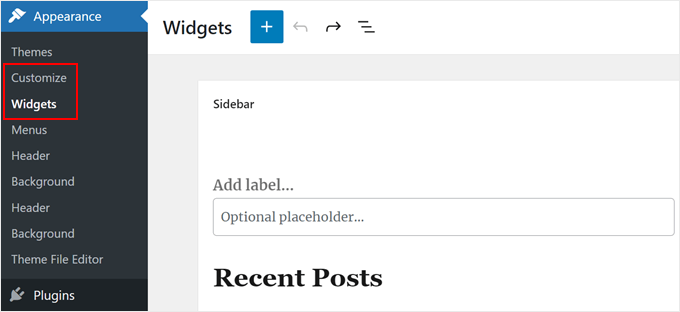
Blok bir WordPress teması kullanıyorsanız, WordPress yönetici menünüzde Widget öğesi olmayacaktır.
Ancak yine de WordPress Tam Site Düzenleyicisini kullanarak altbilgilerinize, üstbilgilerinize, kenar çubuklarınıza ve temanızın diğer bölümlerine içerik ekleyebilirsiniz.
WordPress Sitenize Widget Ekleme
Klasik bir tema kullanıyorsanız ve WordPress widget’larını kullanmak istiyorsanız, yönetici kenar çubuğundan Görünüm ” Widget ‘lar sayfasına gidebilirsiniz. Oraya gittiğinizde, ana içerik bölümünde temanızın widget alanlarını göreceksiniz.
Mevcut tüm widget’ları görmek için widget alanındaki veya sol üst köşedeki ‘+ Widget Ekle’ düğmesine tıklamanız yeterlidir.
Gördüğünüz gibi, metin widget’ı, arama widget’ı, son gönderiler widget’ı ve çok daha fazlası gibi çeşitli widget türleri göreceksiniz.
Widget alanına yeni bir widget eklemek için üzerine tıklamanız veya istediğiniz yere sürükleyip bırakmanız yeterlidir.
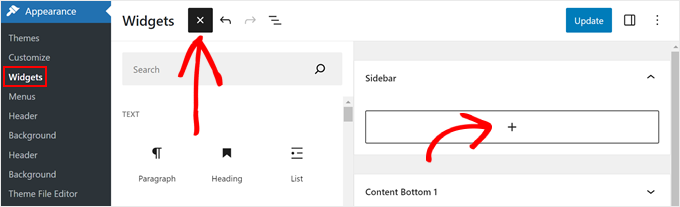
Her widget, widget’ı seçerken sol tarafta görebileceğiniz kendi ayarlarıyla birlikte gelir.
Örneğin, en son gönderiler widget’ını kullanıyorsanız, üzerine tıkladığınızda widget ayarları, gönderilerin öğelerini gösterme, en yeniden en eskiye doğru sıralama ve görüntülenecek gönderi sayısını düzenleme seçeneklerini içerir.
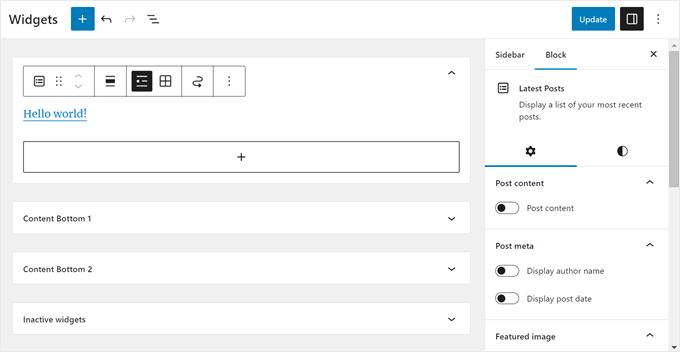
Widget’ları eklemeyi ve düzenlemeyi tamamladıktan sonra, değişikliklerinizi canlı hale getirmek için ‘Güncelle’ düğmesine tıklayın.
Daha ayrıntılı talimatlar için WordPress’te widget ekleme ve kullanma hakkındaki eksiksiz kılavuzumuza bakın.
WordPress’te Özel Bir Widget Oluşturabilir misiniz?
Evet, WordPress’te özel bir widget oluşturabilirsiniz. Ancak, functions.php dosyanızı düzenlemeyi ve PHP’de biraz kodlama bilgisi gerektirdiğinden, süreç çok acemi dostu değildir.
Ayrıca, sitenizde ölümcül hataları önlemek için özel bir pencere öğesi oluştururken sitenizi yedeklemenizi ve/veya bir hazırlama ortamı kullanmanızı öneririz.
Daha fazla bilgi için, özel bir WordPress widget’ının nasıl oluşturulacağına ilişkin adım adım kılavuzumuzu okuyabilirsiniz. Bu makale, temel bir WordPress widget’ı oluşturmak için bir kod şablonu içerir.
Umarız bu makale widget’lar hakkında daha fazla bilgi edinmenize yardımcı olmuştur. Faydalı WordPress ipuçları, püf noktaları ve fikirleriyle ilgili makaleler için aşağıdaki Ek Okuma listemize de göz atmak isteyebilirsiniz.
If you liked this article, then please subscribe to our YouTube Channel for WordPress video tutorials. You can also find us on Twitter and Facebook.




